WindowsにGoogletransをインストールする手順を解説します
Googletrans(グーグルトランス)はPythonでGoogleの翻訳機能を利用するためのライブラリです。
多くの言語に対応しており、言語の自動検出や言語間の翻訳を簡単に行うことができます。
近年は人工知能(AI)が導入されたことにより、より高精度な翻訳が実現されています。
作業時間は5分程度です。
本作業はインターネットに接続された状態で行ってください。
環境について
今回の解説はWindowsにPython3をインストールした環境で行います。
まだPythonをインストールしていない場合は、次の記事を参考にしてください。

\未経験でも”AI”を基礎から学べる Python特化型プログラミングスクール/
Googletransをインストール
Windowsデスクトップ画面のスタートメニュー、または虫眼鏡の検索アイコンから『cmd』を検索します。
検索結果に[コマンドプロンプト]が表示されるので、[管理者として実行]をクリックして起動します。
管理者権限でコマンドプロンプトが表示されます。
次のように入力してエンターキーを押します。
pip3 install googletrans==4.0.0-rc1『==4.0.0-rc1』って何?
Googletransは『pip3 install googletrans』だけでもインストール可能です。
この場合、現在最新の正式リリース版であるgoogletrans 3.0.0がインストールされます。
しかし、現在このバージョンは正常に動作せず、エラー発生する可能性があります。
そのため、動作が確認できたバージョンであるgoogletrans 4.0.0-rc1を指定してインストールすることをおすすめします。
『==4.0.0-rc1』を加えることでバージョン指定してインストールできます。
(2023年5月現在)
インストールが開始されます。
次のように『Successfully installed googletrans-4.0.0-rc1』と表示されたらインストール完了です。
\わからないことは現役のエンジニアに無料相談してみよう/
バージョンを確認
インストールされているGoogletransのバージョンを確認するには次のように入力します。
pip3 show googletransインストールされているGoogletransの情報が表示されます。
[Version]の項目にバージョンが表示されます。
2023年5月現在、『Version: 3.0.0』の場合は正常に動作しない可能性がありますので、アンインストール後に再度バージョンを指定してインストールしましょう。
Googletransをアンインストール
インストールされているGoogletransをアンインストールする場合は、次のように入力します。
pip3 uninstall googletrans『Proceed (Y/n)?』と表示されたら、『Y』を入力後エンターを押すとアンインストールが実行されます。
『Successfully uninstalled googletrans-*.*.*』のように表示されたらアンインストールは完了です。
Googletransを使ってみる
次の記事では、実際にGoogletransを使った自動翻訳のプログラミング手順を解説します。
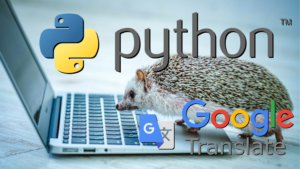


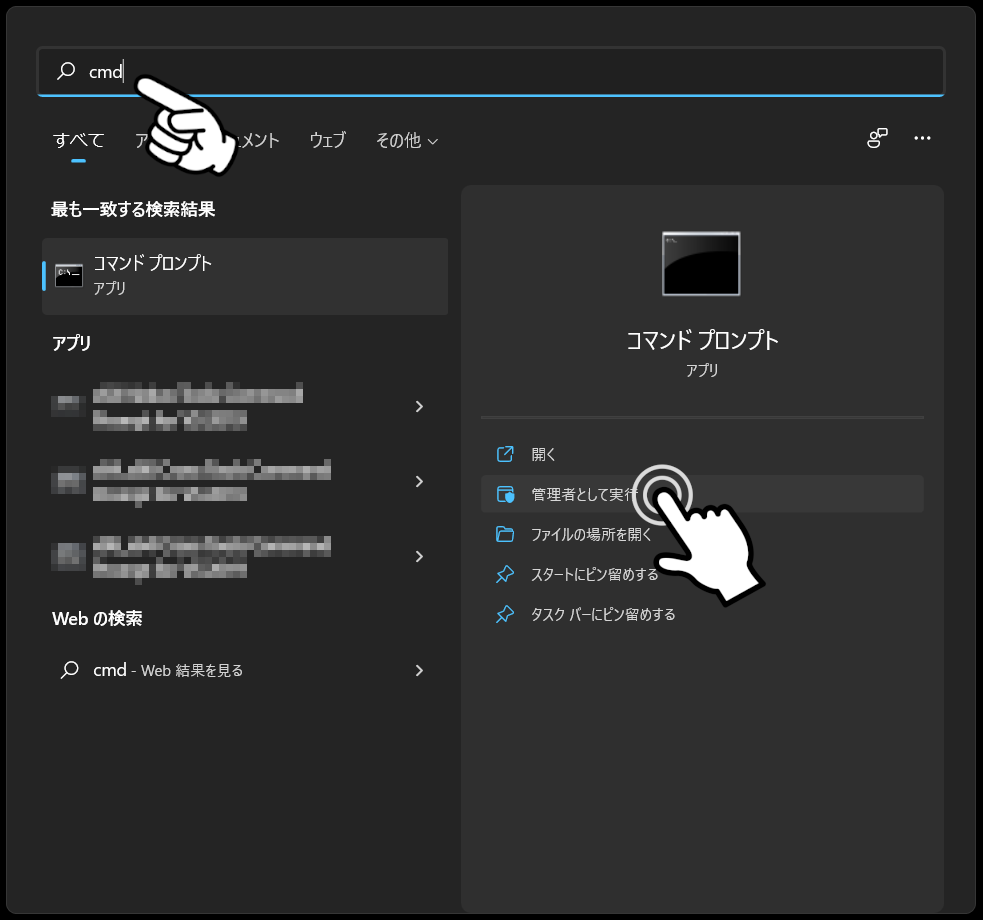
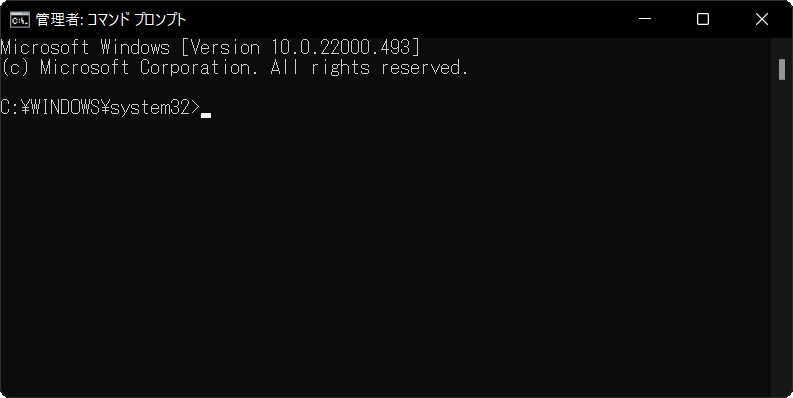
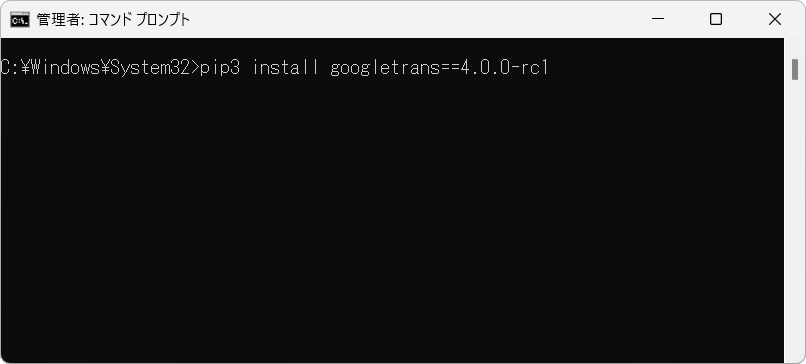
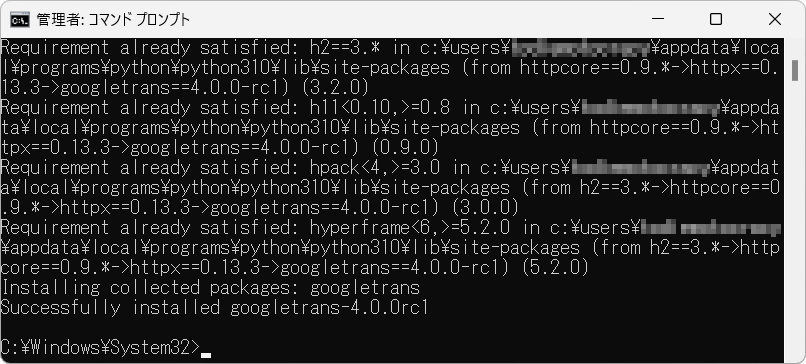


コメント